راه اندازی قابلیت Auto start در VMware vSphere
راه اندازی قابلیت Auto start در VMware vSphere، در این مقاله به تنظیمات کاربردی در محیط VMware vSphere خواهیم پرداخت که در نهایت به سهولت و صرفه جویی در زمان منجر خواهد گردید.
راه اندازی قابلیت Auto start در VMware vSphere
فهرست مطالب
قابلیت Auto Start چیست
در محیط های مجازی با مقیاس گستره سازمانی ما از vCenter به عنوان یک مدیریت مرکزی برای میزبان های ESXi و سایر مولفه ها نظیر سوئیچ های مجازی و غیره استفاده می نماییم. اما این نکته را باید در نظر گرفت که این کنسول مدیریتی vCenter به عنوان یک ماشین مجازی بر روی یک میزبان ESXi اجرا می شود. هنگامی که میزبان مورد نظر که vCenter بر روی آن قرار دارد روشن می شود در حالت پیش فرض می بایست به صورت دستی ماشین مجازی vCenter را روشن نماییم تا سرویس های vCenter اجرا و قابل استفاده گردند. اما انجام این کار به صورت دستی ممکن است با تاخیر و یا فراموش شدن انجام این فرایند مواجه شود. بنابراین نیاز به مکانیزمی است که ماشین های مجازی با اهمیت از جمله vCenter به صورت اتوماتیک پس از روشن شدن میزبان اجرا شوند و به سرویس دهی در سطح شبکه بپردازند.
پیاده سازی
این امکان توسط قابلیت Auto Start در دسترس قرار می گیرد. برای انجام این کار به کنسول وب میزبانی که ماشین مجازی مورد نظر بر روی آن قرار دارد متصل می شویم. جهت فعال سازی قابلیت Auto Start بر روی میزبان در کنسول وب بر روی گزینه Manage کلیک می کنیم. در پنجره در دسترس گزینه Autostart را انتخاب می نماییم. سپس بر روی گزینه Edit Setting کلیک نموده و گزینه Enabled را بر روی Yes قرار می دهیم. پیشنهاد می شود گزینه Stop action در این قسمت گزینه Shut down انتخاب شود و Start Delay و Stop Delay نیز با توجه به سناریو مورد نظر می توان بر حسب ثانیه مقدار دهی نمود.
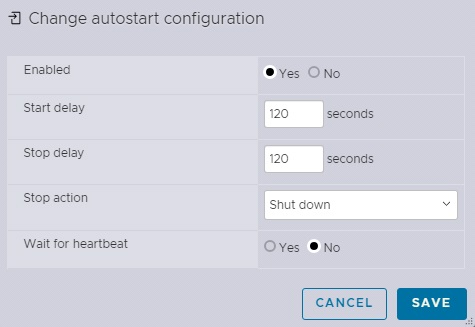
این قابلیت یک فرایند دو مرحله ای می باشد. در مرحله اول فعال سازی و در مرحله دوم تنظیمات ماشین مجازی. در کنسول وب میزبان ESXi بر روی ماشین مجازی مورد نظر کلیک راست نموده و در زیر منوی Auto Start گزینه Enable را انتخاب می نماییم.
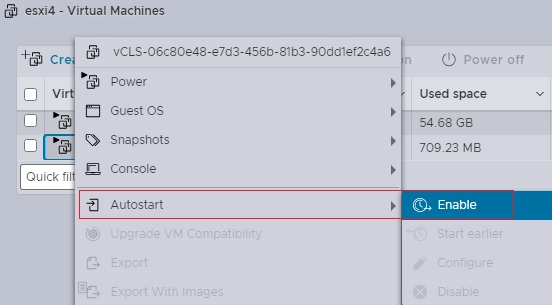
در مرحله بعدی می بایست مجدد بر روی ماشین مجازی کلیک راست نموده و از زیر منوی Auto Start گزینه Configure را انتخاب می نماییم. در پنجره باز شده تنظیمات مربوط به Auto start در دسترس قرار می گیرد. در این قسمت نیز می توان مقادیر Start و Stop را بر حسب ثانیه مقدار دهی نمود و همچنین پیشنهاد می شود که گزینه Stop action بر روی Shut down قرار گیرد تا فرایند خاموش شدن ماشین مجازی در هنگامی که میزبان خاموش می شود به روش درست انجام گیرد در غیر این صورت با انتخاب گزینه Power off ماشین مجازی به صورت نا صحیح خاموش خواهد شد و عملکرد ماشین مجازی در آینده قطعا با مشکل روبرو خواهد شد.
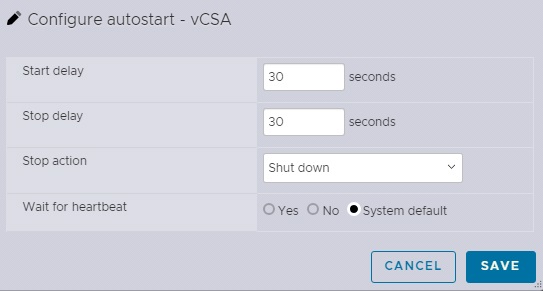
باید در نظر داشت میزبان هایی که زیر مجموعه کلاستری هستند که قابلیت HA بر روی آن فعال شده، امکان استفاده از Auto Start را نخواهند داشت. چنانچه در vCenter بر روی میزبان مورد نظر کلیک نماییم و در تب Configure با انتخاب گزینه VM Startup / Shutdown با پیغام If the host is part of a vSphere HA cluster, the automatic startup and shutdown of virtual machines is disabled مطابق تصویر زیر مواجه خواهیم شد.

با انجام مراحل فوق ماشین مجازی مورد نظر پس از روشن شدن میزبان به صورت اتوماتیک بر روی آن روشن خواهد شد. در این مقاله استفاده از قابلیت Auto Start در میزبان ESXi را مورد بررسی قرار دادیم. استفاده از این قابلیت سهولت و صرفه جویی در زمان در هنگام روشن شدن ماشین مجازی را به همراه خواهد داشت.

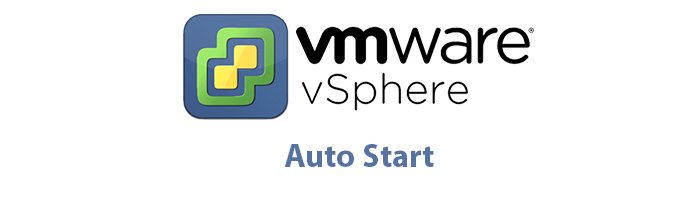





























نظرات کاربران